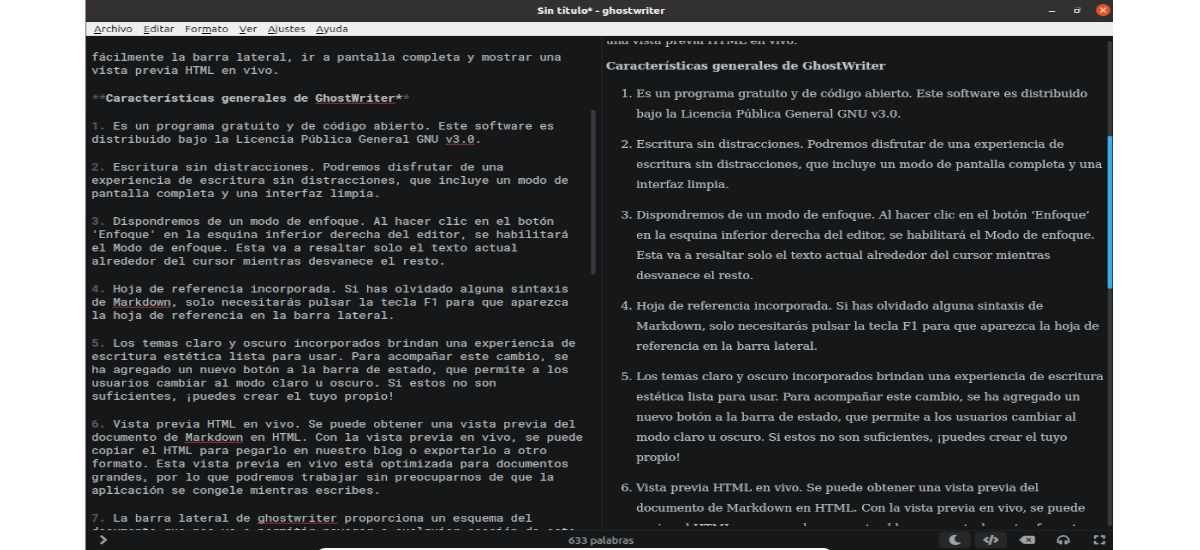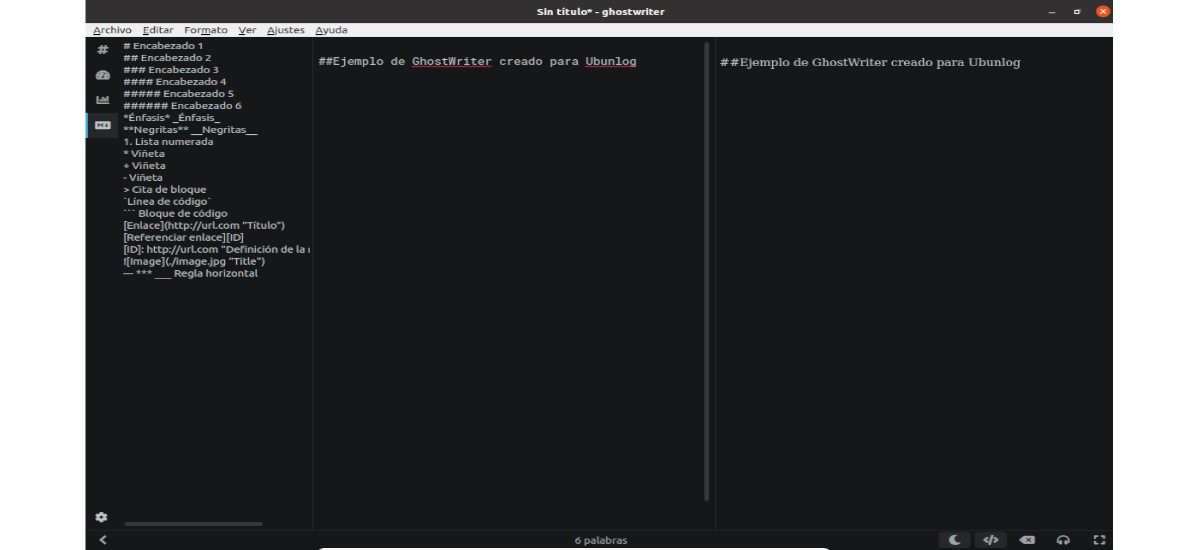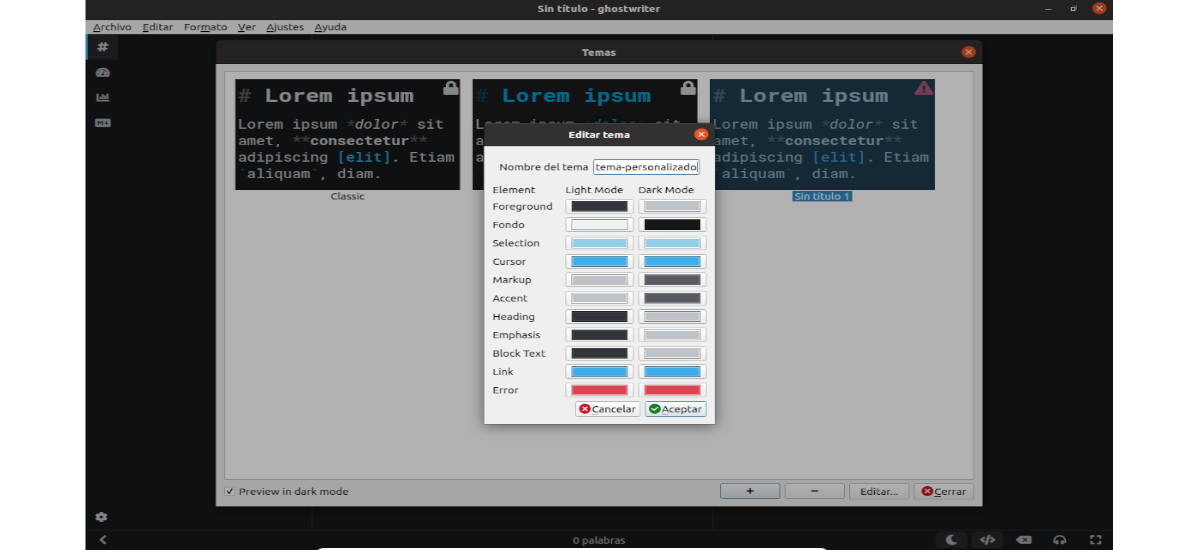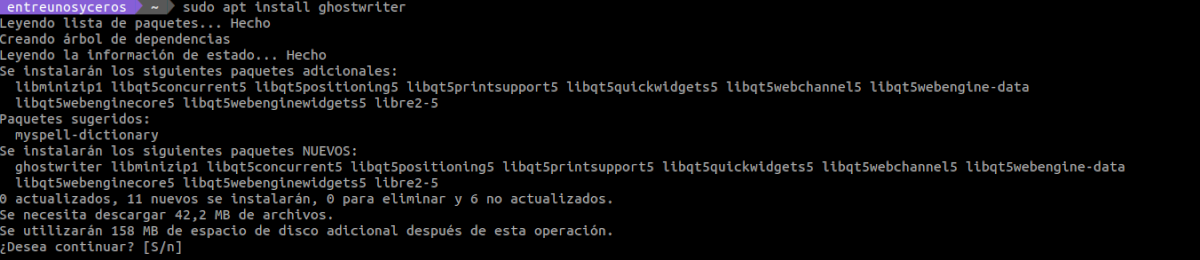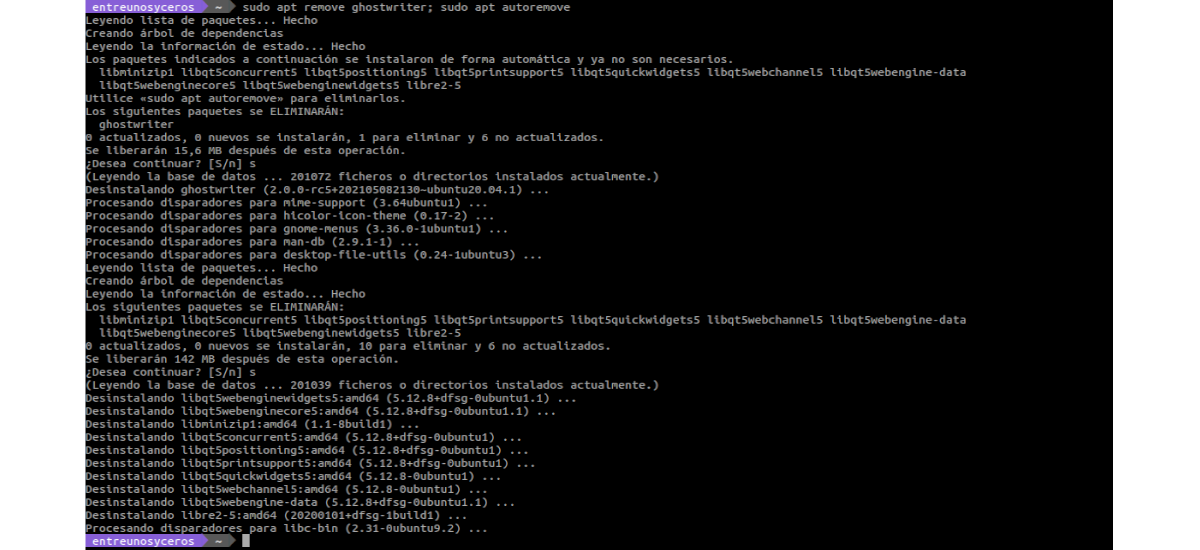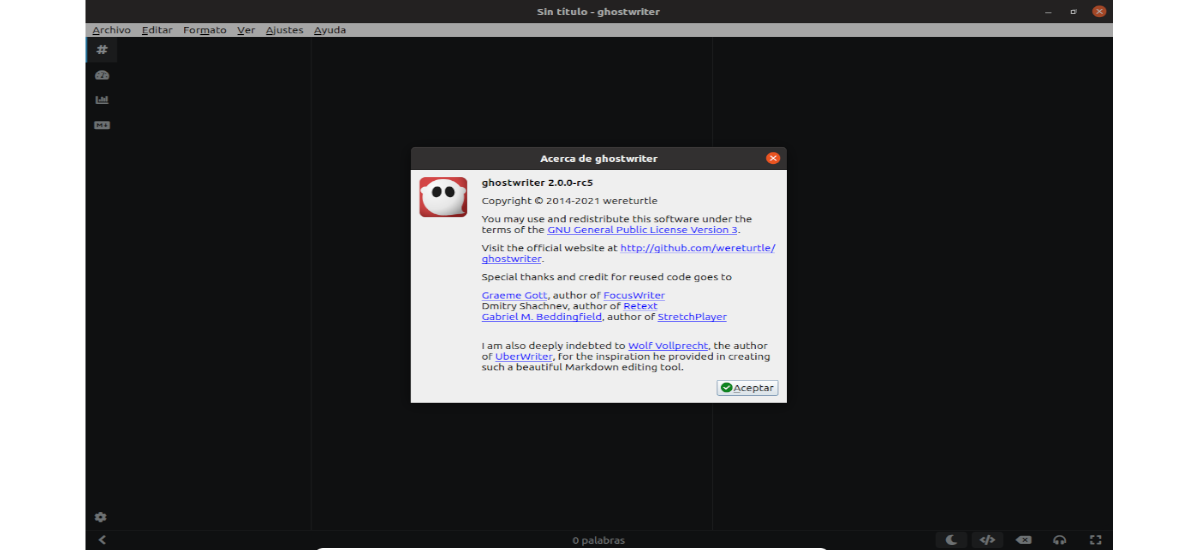
Dans le prochain article, nous allons jeter un œil à Ghostwriter. Ceci est un éditeur pour Markdown que nous pouvons utiliser à la fois sous Gnu / Linux et Windows. Cette application offrira à l'utilisateur un environnement d'écriture détendu sans distractions.
Ghostwriter, est un éditeur Qt5 pour Markdown qui a été mis à jour à la version 2.0.0. La nouvelle version est livrée avec un thème repensé et un nouveau moteur de rendu Markdown par défaut. Application offre une interface propre pour une expérience de frappe sans distraction. Cela nous permettra également de désactiver facilement la barre latérale, de passer en plein écran et d'afficher un aperçu HTML en direct.
Fantôme a un support intégré pour le processeur cmark-gfm. Cependant, il peut également détecter automatiquement les processeurs Pandoc, MultiMarkdown ou cmark. Il sera seulement nécessaire d'installer l'un de ces processeurs et de s'assurer que leurs emplacements d'installation sont ajoutés à la variable d'environnement PATH du système.
Ce programme détectera automatiquement son installation au démarrage, offrant à l'utilisateur un aperçu HTML en direct et des options d'exportation en conséquence.
Caractéristiques générales de GhostWriter
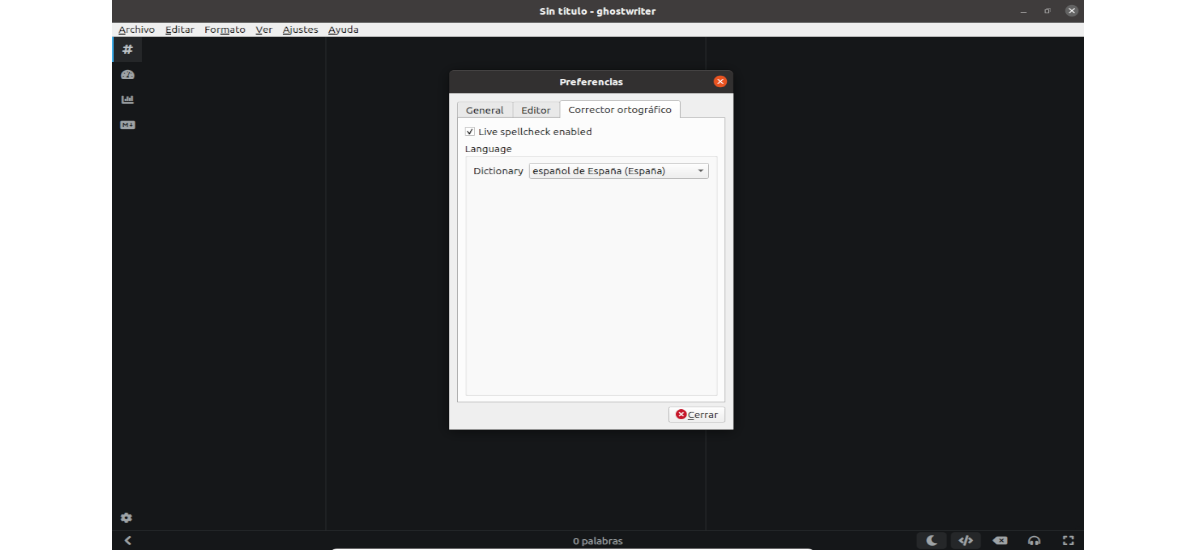
- C'est un programme gratuit et open source. Ce logiciel est distribué sous la licence publique générale GNU v3.0.
- Nous pouvons profiter d'une expérience de écrire sans distractions.
- Nous aurons un mode de mise au point. En cliquant sur le bouton 'Approche'dans le coin inférieur droit de l'éditeur, ce mode sera activé et il ne mettra en évidence que le texte actuel autour du curseur, tandis que le reste disparaîtra.
- Si vous avez oublié une syntaxe Markdown, il vous suffit d'appuyer sur la touche F1 pour afficher la feuille de triche dans la barre latérale.
- Vous pouvez obtenir un Aperçu du document Markdown en HTML. Avec l'aperçu en direct, vous pouvez copier le HTML pour le coller dans notre blog ou l'exporter dans un autre format.
- La barre latérale de ghostwriter fournit un plan du document cela nous permettra de naviguer vers n'importe quelle section de celui-ci, d'un simple clic de souris.
- En plus d'afficher un nombre de mots en direct au bas de la fenêtre, ghostwriter affiche encore plus de statistiques en direct dans la barre latérale.
- Le programme nous donnera la possibilité de exporter vers plusieurs formats.
- Mode Hemingway. Cette option nous permettra d'éviter de modifier pendant que nous écrivons, car elle désactive le retour arrière et l'option de suppression, créant une expérience similaire à celle de la machine à écrire.
- Les thèmes clairs et sombres intégrés fournir une expérience d'écriture esthétique prête à l'emploi. Pour accompagner ce changement, un nouveau bouton a été ajouté à la barre d'état, permettant aux utilisateurs de passer en mode clair ou sombre. Si cela ne suffit pas, vous pouvez créer votre propre thème.
- Nous serons capables créez facilement des URL d'image dans notre document de démarquage, en faisant glisser et en déposant une image au projet.
- En utilisant Ghostwriter, les utilisateurs trouveront également prise en charge de MathJax , qui permettra à quiconque a besoin d'écrire des équations et d'exporter au format HTML.
- Il a option de sauvegarde automatique.
Ce ne sont là que quelques-unes des fonctionnalités. Ils peuvent les consulter tous en détail depuis le site web du projet.
Installation de Ghostwriter sur Ubuntu
Sur Page de téléchargements du projet indiquent que pour Ubuntu, nous pouvons utilisez votre PPA pour installer la version stable du programme. Pour ajouter le référentiel, dans un terminal (Ctrl + Alt + T) il suffit d'écrire la commande:
sudo add-apt-repository ppa:wereturtle/ppa
Une fois la mise à jour logicielle disponible, vous pouvez Installez le programme avec cette autre commande:
sudo apt install ghostwriter
Une fois l'installation terminée, nous n'avons que trouver le lanceur de programme dans notre équipe.
Désinstaller
Pour supprimer ce programme de notre système, nous pouvons commencez par vous débarrasser du PPA. Nous y parviendrons en ouvrant un terminal (Ctrl + Alt + T) et en tapant la commande:
sudo add-apt-repository -r ppa:wereturtle/ppa
Après la commande précédente, il ne reste plus supprimer le programme de notre système. Dans le même terminal, les commandes à utiliser seront:
sudo apt remove ghostwriter; sudo apt autoremove
Pour plus d'informations sur ce programme, les utilisateurs peuvent accéder au site web du projet, Son référentiel sur GitHub ou son wiki communauté.